vSAN クラスタの設定を編集してデータ管理機能を構成し、クラスタから提供されるサービスを有効にすることができます。
デデュープおよび圧縮、または暗号化を有効にする場合は、既存の vSAN クラスタの設定を編集します。デデュープおよび圧縮、または暗号化を有効にする場合は、クラスタのオンディスク フォーマットは自動的に最新バージョンにアップグレードされます。
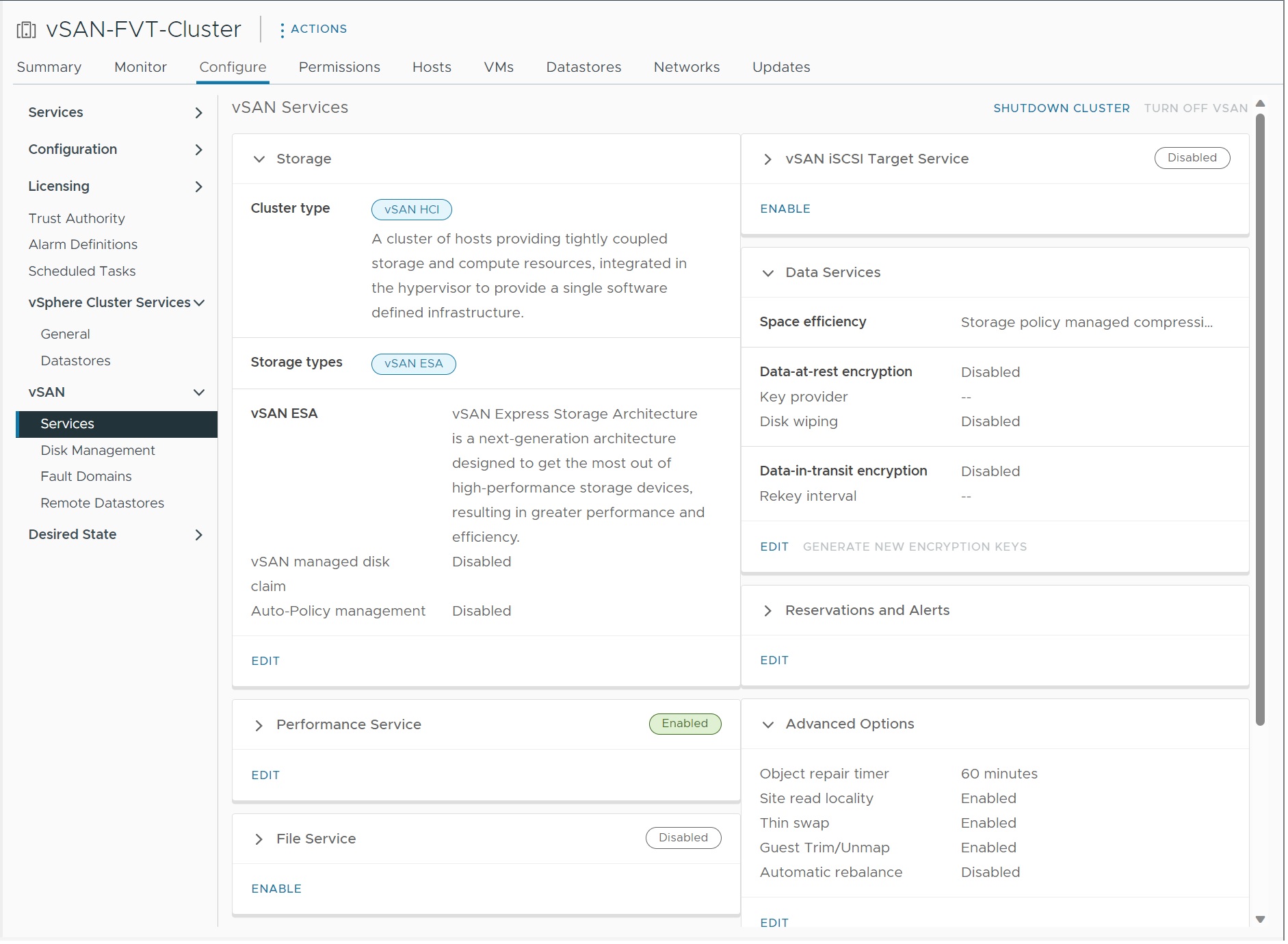
手順
- vSAN クラスタに移動します。
- [構成] タブをクリックします。
- [vSAN] の下で [サービス] を選択します。
- 構成するサービスの [編集] または [有効化] ボタンをクリックします。
- ストレージを構成します。[リモート データストアのマウント] をクリックして、他の vSAN クラスタのストレージを使用します。
- vSAN パフォーマンス サービスを構成します。詳細については、『vSAN の監視とトラブルシューティング』の「vSAN のパフォーマンスの監視」を参照してください。
- ファイル サービスを有効にします。詳細については、『VMware vSAN の管理』の「vSAN ファイル サービス」を参照してください。
- vSAN ネットワーク オプションを構成します。詳細については、『vSAN のプランニングとデプロイ』の「vSAN ネットワークの構成」を参照してください。
- iSCSI ターゲット サービスを構成します。詳細については、『VMware vSAN の管理』の「vSAN iSCSI ターゲット サービスの使用」を参照してください。
- デデュープと圧縮、保存データの暗号化、転送中データの暗号化などのデータ サービスを構成します。
- vSAN Data Protection を構成します。vSAN Data Protection を使用する前に、vSAN Snapshot Service を展開する必要があります。詳細については、『VMware vSAN の管理』の「Snapshot Service アプライアンスの展開」を参照してください。
- キャパシティの予約とアラートを構成します。詳細については、『vSAN の監視とトラブルシューティング』の「予約済み容量について」を参照してください。
- 詳細オプションを構成します。
- オブジェクト修復タイマー
- vSAN ストレッチ クラスタのサイト読み取りのローカリティ
- シン スワップ プロビジョニング
- 最大 64 ホストの大規模クラスタのサポート
- 自動リバランス
- vSAN 健全性サービスの履歴を構成します。
- 要件に合わせて設定を変更します。
- [適用] をクリックして、選択内容を確認します。